Comment scanner efficacement les codes QR de l'album téléphonique iPhone
 posté par Lisa Ou / 18 janv.2024 09:00
posté par Lisa Ou / 18 janv.2024 09:00 Salut les gars! Ma meilleure amie m'a envoyé une image d'un code QR concernant quelque chose qu'elle ne voulait pas me dire. Elle me dit que ce sera une surprise pour moi. Par contre, je ne sais pas comment scanner le QR code. C'était la première fois que je rencontrais un code QR sur mon iPhone. Pouvez-vous m'apprendre à scanner le code QR de l'iPhone à partir d'un album photo ? Merci d'avance!
Le processus est rapide ! Vous pouvez utiliser votre iPhone ou celui de quelqu'un d'autre. Voulez-vous savoir comment cela fonctionne ? Veuillez faire défiler vers le bas et consacrer quelques minutes à lire cet article. Passez.


Liste de guide
FoneLab vous permet de fixer l'iPhone / iPad / iPod du mode DFU, du mode de récupération, du logo Apple, du mode casque, etc. à un état normal sans perte de données.
- Résoudre les problèmes de système iOS désactivés.
- Extrayez les données des appareils iOS désactivés sans perte de données.
- C'est sûr et facile à utiliser.
Partie 1. Comment scanner le code QR à partir d'un album photo iPhone
Il existe 2 façons de scanner le code QR de votre iPhone à partir de l'album photo. Vous pouvez utiliser un autre iPhone ou le scanner intégré de votre iPhone. L’avantage de cette technique est que vous n’avez pas besoin d’outils tiers pour fonctionner. Veuillez les consulter ci-dessous en faisant défiler vers le bas. Passez.
Option 1. Scanner d'album photo intégré
L'iPhone dispose d'un scanner de photos intégré que vous pouvez utiliser pour scanner les codes QR. Le processus de l'outil est un jeu d'enfant car il apparaîtra automatiquement sur le code QR. Vous n'avez pas besoin de personnaliser quoi que ce soit sur votre iPhone. Est-ce la première fois que vous connaissez cette fonctionnalité ? Veuillez vous référer aux étapes détaillées et simples ci-dessous pour savoir comment l'utiliser. Passez.
Étape 1Veuillez ouvrir l'album photo de l'iPhone. Après cela, utilisez la section récemment capturée ou enregistrée pour localiser le code QR que vous souhaitez scanner. Veuillez appuyer dessus ensuite. La photo sera affichée et une petite icône sera affichée dans le coin inférieur droit du code QR. Veuillez appuyer longuement dessus.
Étape 2Les options déroulantes seront affichées à l’écran. Veuillez choisir le Ouvrir dans Safari bouton. Plus tard, votre iPhone vous dirigera vers le site Web sur lequel le code QR est généré. Il lancera Safari ou Chrome, selon le contenu du code QR.
Cependant, il arrive parfois que lorsque vous enregistrez le code QR, la petite icône du scanner n'apparaisse pas. Il existe une solution simple à cela ! Il vous suffit de prendre une capture d'écran du code QR. Pour ce faire, appuyez et relâchez rapidement les boutons d'augmentation du volume et d'alimentation de l'iPhone. Après cela, effectuez les mêmes étapes que celles effectuées ci-dessus.
Option 2. Utiliser l'iPhone de quelqu'un d'autre
Voici une autre façon pour un iPhone de scanner un code QR ! Vous pouvez utiliser cette méthode comme référence si vous devez scanner un code QR depuis l’iPhone de quelqu’un. Il vous suffit d'utiliser l'application Appareil photo. Il dispose d'une fonctionnalité qui scanne automatiquement le code QR que vous capturez. Il ne l'ouvrira pas directement, mais il vous montrera le lien où le code QR est généré.
Voulez-vous apprendre à scanner un code QR à l'aide de l'application Appareil photo ? Veuillez imiter les étapes détaillées que nous avons préparées pour vous. Passez.
Étape 1Sur l'écran d'accueil de votre iPhone, veuillez choisir le Appareil photo application en appuyant dessus. Après cela, lisez le code QR de l'iPhone que vous souhaitez scanner. Veuillez aligner le code QR sur le Support de caméra sur l'écran.
Étape 2Le lien où le code QR est généré sera affiché en bas. Veuillez appuyer dessus pour accéder au contenu du code QR.
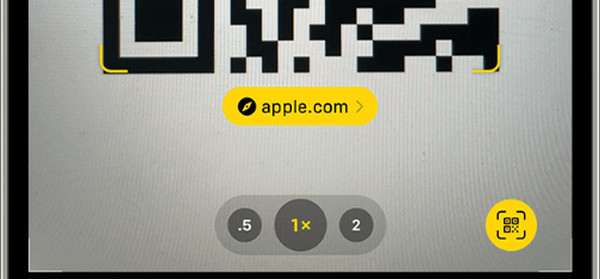
FoneLab vous permet de fixer l'iPhone / iPad / iPod du mode DFU, du mode de récupération, du logo Apple, du mode casque, etc. à un état normal sans perte de données.
- Résoudre les problèmes de système iOS désactivés.
- Extrayez les données des appareils iOS désactivés sans perte de données.
- C'est sûr et facile à utiliser.
Partie 2. Comment réparer Impossible de scanner le code QR à partir de l'album photo iPhone
Les erreurs dans le processus sont inévitables. Que ferez-vous si le scanner intégré de l'iPhone ne fonctionne pas ? Reportez-vous aux méthodes ci-dessous. Passez.
Méthode 1.
Tout d'abord, vous devriez mettre à niveau votre iPhone iOS pour vous assurer que la version de votre système d'exploitation est suffisamment mise à jour pour obtenir cette fonctionnalité sur votre appareil.
Ouvert Paramètres. Choisissez le Général bouton. Sélectionnez le Mise à jour logicielle bouton en haut. Plus tard, appuyez sur le Télécharger et installer .
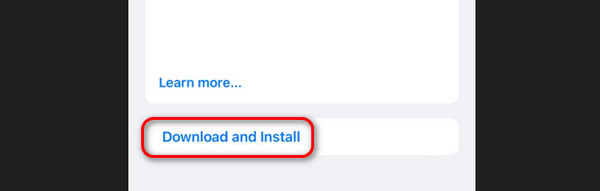
Méthode 2.
Si cela ne fonctionne toujours pas, vous pouvez essayer redémarrer votre iPhone pour résoudre de petits problèmes sur votre iPhone.
| Des modèles photo | Processus |
| X, 11, 13, 12 ou version ultérieure | Appuyez et maintenez enfoncé le bouton Volume ou Latéral. Faites glisser le côté Mise hors tension pour éteindre l'iPhone. Allumez l'iPhone en appuyant longuement sur le bouton latéral. |
| 8, 6, 7 ou SE (2e ou 3e génération) | Appuyez et maintenez le bouton latéral. Faites glisser le côté Mise hors tension pour éteindre l'iPhone. Allumez l'iPhone en appuyant longuement sur le bouton latéral. |
| SE 1ère génération, 5 ou antérieure | Appuyez et maintenez le bouton du haut. Faites glisser le côté Mise hors tension pour éteindre l'iPhone. Allumez l'iPhone en appuyant longuement sur le bouton Haut. |
Méthode 3.
L'utilisation de FoneLab iOS System Recovery est recommandé. Il peut réparer les dysfonctionnements de l’iPhone 50+. L'avantage de cet outil est que vous pouvez utiliser 2 modes de réparation dans le processus. Différencions-les ci-dessous.
FoneLab vous permet de fixer l'iPhone / iPad / iPod du mode DFU, du mode de récupération, du logo Apple, du mode casque, etc. à un état normal sans perte de données.
- Résoudre les problèmes de système iOS désactivés.
- Extrayez les données des appareils iOS désactivés sans perte de données.
- C'est sûr et facile à utiliser.
- Mode Standard - Ce mode réparera le problème de votre iPhone sans supprimer ni supprimer vos données.
- Mode avancé - Ce mode résoudra le problème de votre iPhone. Cependant, les données de votre iPhone seront supprimées. Mais vous pouvez sauvegarder vos données si nécessaire.
Il est maintenant temps de savoir comment cet outil corrige le scanner de code QR sur votre iPhone. Veuillez imiter les étapes détaillées ci-dessous pour obtenir les meilleurs résultats. Passez.
Étape 1Visitez le site Web du logiciel. Après cela, cliquez sur le Téléchargement gratuit bouton. Le processus de téléchargement ne prendra que quelques secondes environ, selon la force ou la stabilité de votre connexion Internet. Plus tard, configurez et lancez l'outil sur votre ordinateur. 4 fonctionnalités seront affichées. Veuillez choisir le Restauration de Système iOS .
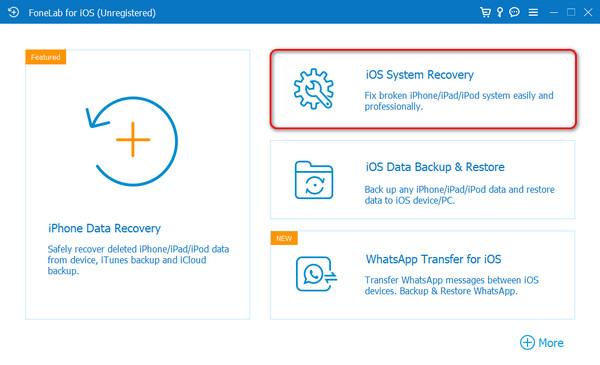
Étape 2Les dysfonctionnements pris en charge par le logiciel seront affichés à l'écran. Veuillez cocher le Accueil section dans le coin inférieur droit de l’interface principale. Vous serez ensuite dirigé vers un nouvel écran.
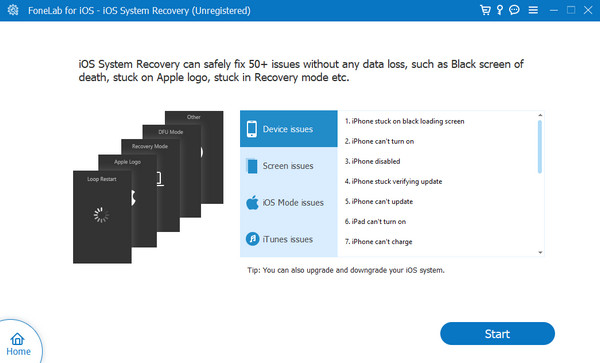
Étape 3La sélection des 2 modes de réparation sera affichée. Veuillez choisir entre les modes Standard et Avancé. Après cela, cochez la case Confirmer bouton pour passer à l’interface suivante.
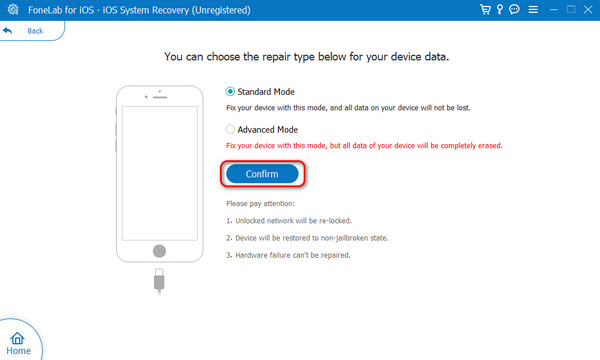
Étape 4Procurez-vous le câble USB fonctionnel. Après cela, suivez les instructions à l'écran pour savoir comment entrez votre iPhone en mode de récupération. Cela dépend du modèle de votre iPhone. Plus tard, cliquez sur le Optimiser or réparation bouton pour commencer à réparer le dysfonctionnement de l’iPhone.
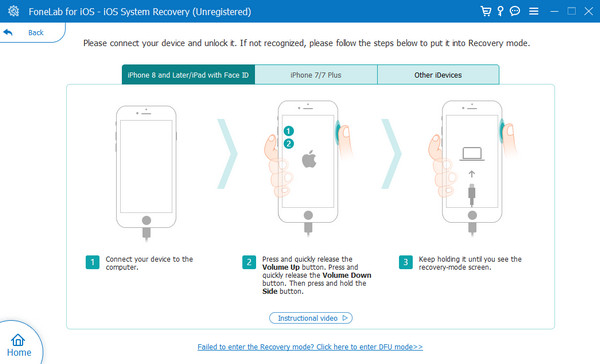
FoneLab vous permet de fixer l'iPhone / iPad / iPod du mode DFU, du mode de récupération, du logo Apple, du mode casque, etc. à un état normal sans perte de données.
- Résoudre les problèmes de système iOS désactivés.
- Extrayez les données des appareils iOS désactivés sans perte de données.
- C'est sûr et facile à utiliser.
Partie 3. FAQ sur la numérisation du code QR à partir de l'album photo iPhone
Pourquoi l'appareil photo de mon iPhone ne capte-t-il pas le QR ?
Vous devriez d'abord vérifier l'objectif de la caméra. La poussière ou d'autres débris peuvent nuire à la qualité de la capture de l'appareil photo. Si l'objectif de l'appareil photo n'est pas propre, il peut scanner le code QR de manière floue. Dans ce cas, la caméra ne connaîtra pas facilement le code. De plus, l'éclairage peut également affecter le code QR, empêchant votre application Appareil photo de le capter.
L'iPhone peut-il générer un code QR ?
Oui! L'iPhone peut générer un code QR. Il vous suffit d'utiliser le navigateur Web Chrome sur votre iPhone. Veuillez ouvrir le Chrome application sur votre iPhone pour effectuer l’action mentionnée. Après cela, veuillez visiter la page Web sur laquelle vous souhaitez créer un code QR. Plus tard, appuyez sur le Partager bouton dans le coin supérieur droit de l’écran de l’iPhone. Les options déroulantes seront affichées à l'écran. Veuillez choisir le Créer un code QR bouton. Vous serez dirigé vers la nouvelle interface. Sélectionnez la section Partager en bas et envoyez-la à la destination souhaitée.
En conclusion, pour scanner les codes QR de l'album photo iPhone, vous n'avez pas besoin de télécharger d'outil tiers. Vous pouvez utiliser votre iPhone ou le téléphone de quelqu'un d'autre. Les erreurs sont inévitables ! Si vous ne parvenez pas à numériser des photos sur votre iPhone, pensez à utiliser FoneLab iOS System Recovery. Il peut résoudre en douceur plus de 50 dysfonctionnements d’iPhone. As-tu plus de questions? Veuillez les laisser dans la section commentaires ci-dessous. Merci!
FoneLab vous permet de fixer l'iPhone / iPad / iPod du mode DFU, du mode de récupération, du logo Apple, du mode casque, etc. à un état normal sans perte de données.
- Résoudre les problèmes de système iOS désactivés.
- Extrayez les données des appareils iOS désactivés sans perte de données.
- C'est sûr et facile à utiliser.
